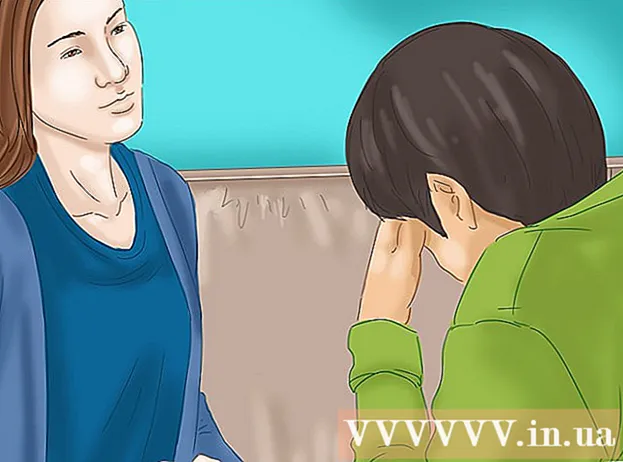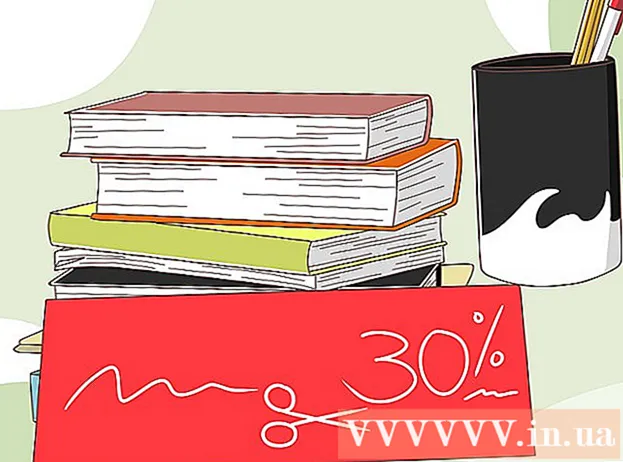Müəllif:
Robert Simon
Yaradılış Tarixi:
19 İyun 2021
YeniləMə Tarixi:
1 İyul 2024

MəZmun
Bu wikiHow sizə Windows PC-də EXE fayl nişanını necə dəyişdirməyi öyrədir. EXE sənədinin simvolunu normal qaydada dəyişə bilməməyimizə baxmayaraq, EXE faylı üçün qısa yol yarada və sonra qısa yolu düzəldə bilərsiniz. EXE sənədini işarəsini dəyişdirməyə məcbur etmək istəyirsinizsə, Resource Hacker və ya GConvert proqramından istifadə edə bilərsiniz.
Addımlar
Metod 3-dən 1: Qısayol yaradın
- Bu metodun necə işlədiyini anlamalısınız. Bir üçüncü tərəf proqramı olmadan bir EXE sənədinin işarəsini dəyişdirmək mümkün olmasa da, masaüstünüzdəki EXE sənədinə bir qısayol yarada və sonra qısa yolun ikonasını dəyişdirə bilərsiniz. Bu, EXE sənədinin müəyyən bir qovluqda qalmasına imkan verir və sənədi açmaq üçün masa üstü qısayolundan istifadə edə bilərsən.
- Masaüstünüzdə EXE sənədinə bir qısayol yaratdıqdan sonra, EXE faylını qısayolu pozacağı üçün hərəkət etdirə bilməzsiniz.
- Qısa yolları masaüstündə saxlamağınıza ehtiyac yoxdur.
- İkon sənədiniz olmalıdır. Təsvirlərdən istifadə etmək əvəzinə, qısayol üçün bir simge olaraq bir ikon faylı (ICO) olmalıdır. Zəhmət olmasa idxal edərək yeni bir logo şəkli yükləyin ico fayl nişanı bir axtarış motoruna gedin, açılan bir veb sayt seçin, istifadə etmək istədiyiniz ICO sənədini tapın və sonra linki vurun. ICO olaraq yükləyin və ya Yükləyin (Endir).
- Endirilən sənədin in.webp ya.png deyil .ico olduğuna əmin olun. Qısayol ilə yalnız nişan faylı istifadə edilə bilər.
- Ayrıca istifadə etmək üçün öz nişanlarınızı yarada bilərsiniz.
- İkon faylını təsadüfən kimsə tərəfindən hərəkət etdirdiyinə görə qısayol şəklinin itməsinin qarşısını almaq üçün nişan faylını sabit bir yerə (məsələn, "Şəkillər" qovluğunda) saxlamaq yaxşıdır.
- Masaüstünə sağ vurun. Siçan göstəricisinin yanında açılır menyu açılır. Boş bir yerə (fayl, tapşırıq çubuğu və ya qovluq deyil) sağ vurduğunuzdan əmin olun.
- Kompüter siçanında sağ siçan düyməsi yoxdursa, siçanın sağ tərəfini vurun və ya iki barmaqla vurun.
- Kompüter siçan əvəzinə bir trackpad istifadə edirsə, iki barmaqla trackpad-ə basa və ya trackpad-in sağ alt hissəsini vura bilərsiniz.
- Seçin yeni (Yeni) açılan menyunun yuxarı hissəsidir. Bir menyu açılır.
- İki dəfə vurun Qısa. Seçimlər açılan menyuda. Yeni bir pəncərə açılacaqdır.
- İki dəfə vurun İnsanlar ... (İnsanlar) pəncərənin ortasında, yalnız başlıq çubuğunun sağındadır.
- EXE sənədini seçin. Açılan pəncərədə EXE faylı olan qovluğa gedin, sonra EXE sənədini seçmək üçün vurun.
- İki dəfə vurun tamam. EXE faylı qısa yol təyin ediləcək.
- İki dəfə vurun növbəti (Next), sonra bir ad daxil edin. Masaüstünə qısayol vermək istədiyiniz adı daxil edin.
- İki dəfə vurun bitirmək (Bitti) pəncərənin sağ alt küncündə. EXE sənədinin qısayolu masaüstünə əlavə olunacaq.
- Qısayolu sağ vurun. Açılır menyu görünəcəkdir.
- İki dəfə vurun Xüsusiyyətlər (Xüsusiyyətlər). Seçim açılan menyunun altındadır.
- İki dəfə vurun Nişanı dəyişdirin ... (Dəyişdirmə nişanı). Seçim açılan pəncərənin altındadır.
- Bu seçimi görmürsənsə, əvvəlcə kartı vur Qısa pəncərənin yuxarı hissəsi.
- İki dəfə vurun İnsanlar ... açılan pəncərədə yerləşir. File Explorer açılacaqdır.
- Nişan faylını seçin. Əvvəllər yaratdığınız və ya yüklədiyiniz nişan sənədinə baxın və vurun.
- İki dəfə vurun Açıq (Açıq). Seçimlər pəncərənin altındadır.
- İki dəfə vurun tamam açılan pəncərənin aşağı hissəsində.
- İki dəfə vurun Müraciət edin (Müraciət et), sonra vurun tamam. Yeni nişan qısa yola tətbiq olunacaq.
- İstəsəniz, prosesi tamamlamaq üçün qısayoldakı oxu silə bilərsiniz.
Metod 3-dən 2: Resource Hacker ilə EXE sənədini düzəltmək
- İkon sənədiniz olmalıdır. Təsvirlərdən istifadə etmək əvəzinə, qısayol üçün bir simge olaraq bir ikon faylı (ICO) olmalıdır. Zəhmət olmasa idxal edərək yeni bir logo şəkli yükləyin ico fayl nişanı bir axtarış motoruna gedin, açılan bir veb sayt seçin, istifadə etmək istədiyiniz ICO sənədini tapın və sonra linki vurun. ICO olaraq yükləyin və ya Yükləyin.
- Endirilən sənədin in.webp ya.png deyil .ico olduğuna əmin olun. EXE formatı ilə yalnız ikon faylı istifadə edilə bilər.
- Ayrıca istifadə etmək üçün öz nişanlarınızı yarada bilərsiniz.
- İkon faylını təsadüfən kimsə tərəfindən hərəkət etdirdiyinə görə qısayol şəklinin itməsinin qarşısını almaq üçün nişan faylını sabit bir yerə (məsələn, "Şəkillər" qovluğunda) saxlamaq yaxşıdır.
- Resurs Hackerini yükləyin və quraşdırın. Resource Hacker, Windows kompüterləri üçün, EXE faylının, ikon da daxil olmaqla xüsusiyyətlərini düzəltməyə imkan verən pulsuz bir proqramdır. Proqramı yükləmək və yükləmək üçün kompüterinizin veb brauzerindəki http://www.angusj.com/resourcehacker/ saytına daxil olun, sonra:
- Linki vurun Yükləyin Mavi səhifənin yuxarı hissəsidir.
- Basın EXE yükləyin (EXE fayl ayarı), sonra soruşulsa bir saxlama yeri seçin.
- Endirilən quraşdırma sənədini cüt vurun.
- Ekrandakı təlimatları izləyin.
- Resurs Hacker açın. Açın Başlamaq, yazın resurs haker Başla gedin və nəticəni vurun Resurs Hacker Başlat pəncərəsinin yuxarı hissəsi.
- İki dəfə vurun Fayl (Fayl). Bu nişan Resurs Hacker pəncərəsinin yuxarı sol hissəsindədir. Açılır menyu görünəcəkdir.
- İki dəfə vurun Aç ... açılır menyunun yuxarı hissəsinə yaxın Fayl.
- EXE sənədini seçin. Pəncərənin sol tərəfindəki seçilmiş qovluğu vurun və sonra EXE sənədini vurun.
- EXE faylı açdığınız qovluq içərisində bir (və ya daha çox) qovluqdadırsa, bu qovluqların hamısını açmalısınız.
- İki dəfə vurun Açıq pəncərənin aşağı hissəsində. EXE faylı Resource Hacker-də açılacaqdır.
- "Icon" qovluğunu seçin. Resurs Hacker pəncərəsinin sol tərəfindəki bu qovluğu vurun.
- Kartı iki dəfə vurun Fəaliyyət (Fəaliyyət) pəncərənin yuxarı sol hissəsində. Açılır menyu görünəcəkdir.
- İki dəfə vurun Nişanı dəyişdirin ... (İkonu dəyişdirin). Seçim açılan menyunun ortasındadır Fəaliyyət.
- İki dəfə vurun Yeni ikonalı faylı açın ... (Yeni nişanla fayl açın). Seçim "Dəyişdir nişanı" pəncərəsinin yuxarı hissəsindədir. Yeni bir simvol seçmək üçün bir pəncərə açılacaqdır.
- Bir simvol seçin. Nişan faylını (ICO) vurun və ya işarəsini istifadə etmək üçün başqa bir EXE sənədini vurun.
- Əvvəlki pəncərənin solundakı bir qovluğu vurmanız lazım ola bilər.
- İki dəfə vurun Açıq. Seçdiyiniz nişan Resource Hacker-də açılacaqdır.
- İki dəfə vurun Dəyişdirin (Dəyişdirin). Seçim Resurs Hacker pəncərəsinin sağ tərəfindədir.
- Nişan olaraq seçdiyiniz fayldan asılı olaraq, klikləmədən əvvəl pəncərənin sol tərəfindəki nişanın versiyasını seçməlisiniz. Dəyişdirin.
- Dəyişikliklərinizi qeyd edin. Kartı vurun Fayl, sonra seçin Yadda saxla (Yadda saxla). Dəyişiklikləriniz EXE sənədinə tətbiq ediləcək. reklam
Metod 3-dən 3: GConvert ilə EXE sənədini düzəldin
- İkon sənədiniz olmalıdır. Təsvirlərdən istifadə etmək əvəzinə, qısayol üçün bir simge olaraq bir ikon faylı (ICO) olmalıdır. Zəhmət olmasa idxal edərək yeni bir logo şəkli yükləyin ico fayl nişanı bir axtarış motoruna gedin, açılan bir veb sayt seçin, istifadə etmək istədiyiniz ICO sənədini tapın və sonra linki vurun. ICO olaraq yükləyin və ya Yükləyin.
- Endirilən sənədin in.webp ya.png deyil .ico olduğuna əmin olun. EXE sənədləri ilə yalnız simge faylları istifadə edilə bilər.
- Ayrıca istifadə etmək üçün öz nişanlarınızı yarada bilərsiniz.
- İkon faylını təsadüfən kimsə tərəfindən hərəkət etdirdiyinə görə qısayol şəklinin itməsinin qarşısını almaq üçün nişan faylını sabit bir yerə (məsələn, "Şəkillər" qovluğunda) saxlamaq yaxşıdır.
- GConvert-i yükləyin və quraşdırın. Kompüterinizin veb brauzerində https://www.gdgsoft.com/download/gconvert.aspx gedin, sonra:
- Linki vurun Sayt 1 (Səhifə 1), sonra istənirsə bir saxlama yeri seçin.
- Yüklənmiş faylı cüt vurun.
- Basın Bəli soruşduqda.
- Basın Ani Quraşdırma (İndi quraşdırın), sonra ekrandakı təlimatları izləyin.
- GConvert açın. Masaüstündəki GConvert 5 tətbiq işarəsi olan qovluğa iki dəfə vurun.
- GConvert, qısayolu varsayılan olaraq masaüstünə yerləşdirəcəkdir.
- İki dəfə vurun tiếp tục Göründüyü zaman (davam edin). Bu, əsas GConvert pəncərəsinə davam etməyə imkan verir.
- İki dəfə vurun Alətlər (Alətlər). Bu nişan pəncərənin yuxarı hissəsindədir. Açılır menyu görünəcəkdir.
- İki dəfə vurun EXE / DLL-də nişanları dəyişdirin ... (EXE / DLL simge faylını düzəldin). Seçim açılır menyunun altındadır. Yeni bir pəncərə açılacaqdır.
- Pəncərənin sağ tərəfindəki qovluq şəklindəki "Gözdən keçir" işarəsini cüt vurun.
- EXE sənədini seçin. Açılan Fayl Kəşfiyyatçısı pəncərəsində EXE sənədini ehtiva edən qovluğa keçin və sonra seçmək üçün vurun.
- İki dəfə vurun Açıq pəncərənin sağ alt küncündə.
- Cari nişanı seçin. Pəncərənin ortasındakı işarəni vurun.
- İki dəfə vurun Seçilmiş nişanı dəyişdirin ... (Seçilmiş nişanı redaktə edin). Tapşırıqlar pəncərənin altındadır. Başqa bir File Explorer pəncərəsi görünəcək.
- Bir simvol seçin. File Explorer pəncərəsində nişan faylının yerləşdiyi yerə gedin, sonra onu seçmək üçün vurun.
- İki dəfə vurun Açıq səhifənin sağ alt küncündə.
- İki dəfə vurun GConvert-də bağlayın və açın (Gconvert-də bağlayın və açın). Bu seçim pəncərənin altındadır. İkon EXE sənədinə tətbiq ediləcək və fayl məzmunu GConvert-də açılacaqdır.
- GConvert'i bağlayın. EXE faylı GConvert-ə yükləndikdən sonra proqramı bağlamaq üçün GConvert pəncərəsinin sağ yuxarı küncündəki qırmızı dairəni vura bilərsiniz. EXE sənədinin artıq fərqli bir işarəsi var.
- Yeni EXE işarəsini seçdikdən sonra masaüstündə görünən .bak faylını da silə bilərsiniz.
- EXE sənədinin işarəsinin dəyişməsi bir neçə dəqiqə çəkəcək. Və ya yeni ikonanı dərhal göstərməyə məcbur etmək üçün GConvert-i bağlayıb yenidən aça bilərsiniz.
Məsləhət
- Windows quraşdırılmasında EXE fayl qısayolunun qısayolundakı ox işarəsini də silə bilərsiniz.
Xəbərdarlıq
- EXE faylını nə vaxt hərəkət etdirsəniz, qısayol işləməyəcəkdir.